如果计算机系统出现蓝屏或系统故障,相信用户会选择重新安装系统来解决。再见了,那些经常在电脑上折腾的人似乎明白Windows10系统中会有“重置这台电脑”的功能,这与恢复出厂设置的含义类似。是否要更换和重新安装电脑的分区?今天,莺歌就给大家科普一下。

Windows10如何重置系统呢?
首先,我们单击Windows10左下角的开始菜单,然后单击“配置”按钮,如图1-1所示。
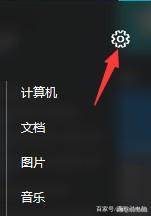

在Windows配置界面中,将滚动条向下拉到底部,我们点击“安全和更新”,如下图1-2所示。
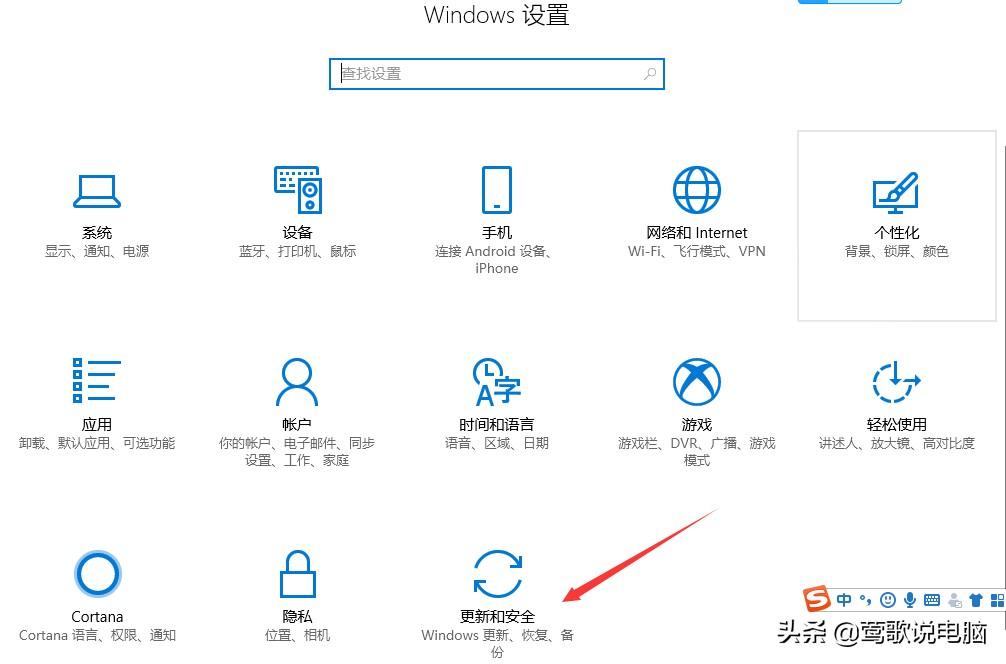
我们点击左栏“恢复”,在“恢复”下点击“开始”按钮,如下图1-3所示。
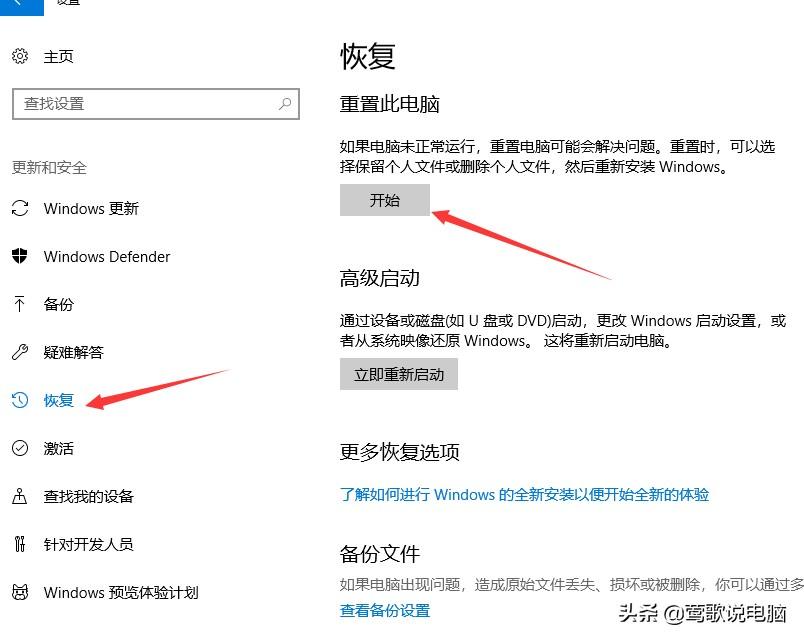
然后根据需要选择是保存文件还是删除内容(保存我的文件:这将保存存储在C盘中的私人文件,然后保存其他磁盘文件;删除所有内容:删除所有个人文件,与所有正在格式化的磁盘。),如图1-4所示。
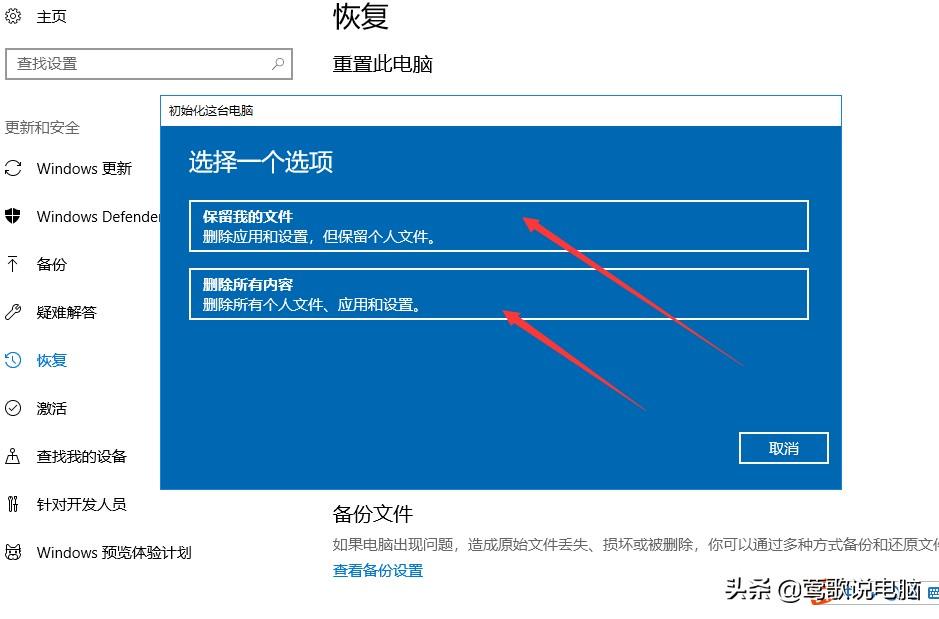
如1-4 根据需求进行选择
提醒将删除您的应用程序,然后单击下一步。最后,点击“初始化”系统将首先重置计算机。等待电脑提示完成即可。
总结:重置电脑的前提是系统之前需要开启系统备份操作。平常来说,重置电脑操作方法常容易,小白用户,建议重置电脑!如果重置计算机并且没有解决问题,那么重新安装系统,安装系统比较繁琐,并且需要构建U盘PE启动文件,下载系统映像等等。我们根据实际情况进行相应的处理操作。


